
- •Лабораторная работа № 1
- •Последовательность выполнения работы
- •Контрольные вопросы
- •Лабораторная работа № 2
- •Последовательность выполнения работы
- •Контрольные вопросы
- •Лабораторная работа № 3
- •Последовательность выполнения работы
- •Контрольные вопросы
- •Лабораторная работа № 4
- •Последовательность выполнения работы
- •Контрольные вопросы
- •Лабораторная работа № 5
- •Последовательность выполнения работы
- •Контрольные вопросы
Контрольные вопросы
1. Как создать элемент автозамены?
2. Как найти текст с учетом формата?
3. Что такое сноска? Какие типы сносок поддерживает редактор Word.
4. Какими способами можно вставить примечание.
5. Как просмотреть примечание?
6. Как напечатать документ вместе с примечаниями?
7. Как сделать шаблон письма?
8. Как вставить поля в шаблоны?
9. Как создать макрос?
10. Как выполнить макрос?
Лабораторная работа № 3
Тема "OO Writer. Создание таблиц и математических выражений".
Цель: уметь создавать в текстовом документе таблицы, диаграммы и вводить математические выражения и их редактировать.
Последовательность выполнения работы
Запустите текстовый редактор.
Создайте Таблицу 1 «Выборы» (президентов, депутатов и т.д.):
2.1. Введите заголовок таблицы: Таблица 1. «Выборы» и отцентрируйте заголовок.
2.2. Вставьте таблицу. Вставить → Таблица... . Задайте 7 столбцов и не менее 6 строк.
|
Кандидаты |
Населенные пункты | |||||
|
Вчера |
Сегодня | |||||
|
Одесса |
Киев |
Всего |
Одесса |
Киев |
Всего | |
|
Шевчук Т. |
1445 |
756 |
2201 |
1450 |
980 |
2430 |
2.3. Объедините нужные ячейки 1-ой - 3-ей строк. Таблица → Объединить ячейки. Первая строка используйте под заголовок.
2.4. Введите данные в таблицу и отцентрируйте их. Названия городов и столбцы Всего разверните на 90°. Выделите нужные ячейки Формат → Символы ... → вкладка Положение → Вращение / масштабирование. Выделите всю таблицу → ПИ → По центру.
2.5. Таблицу отформатируйте. Таблица → Автоформат. Просмотрите существующие стандартные форматы и выберите тот, который вам больше нравится.
Создайте Таблицу 2 «Товары».
3.1. Введите заголовок таблицы «Товары». Таблица из 4 столбцов и 3 строк.
3.2. Создайте таблицу другим способом. Тип линии - двойная, толщина - 1,5 мм, цвет - красный. Введите данные.
|
Название |
Процессор |
Монитор |
Принтер |
В числовых значениях как роздилник використовувайты "," |
|
Стоимость, у.е. |
8 0 |
150 |
160 | |
|
НДС |
Стоимость * 0,2 |
Стоимость * 0,2 |
Стоимость * 0,2 |
3.3. Введите формулы для расчета НДС. В ячейках 3-ой строки наведите курсор на соответствующую ячейку Таблица → Формула → в Строке формул введите = 0,2 * В2.
3.4. Выполните расчет общих цен товаров по формуле: Цена + НДС. Добавьте строку, в первую ячейку введите Цена, в следующую ячейку введите формулу сложения значений в столбце → нажмите кнопку f(x) в Строке формул → выберите функцию суммы → функция суммы появится автоматически → выделите данные, которые необходимо просуммировать → Enter, заполните остальные ячейки строки.
3.5. Выполните расчет общей суммы всех товаров. Добавьте пятый столбец с названием Всего. В последней строке введите формулу суммирования всех цен.
3.6. Выполните расчет максимального значения НДС. В 3-й строчке в последнем столбце введите соответствующую формулу.
Создайте Таблицу 3 «Блокнот» путем преобразованием из текста с заголовками столбцов Фамилия, Имя, Город, Адрес, Телефон.
4.1. Введите заголовки таблицы и несколько строк текста в таблице. Текст нужно вводить с разделителями, например, запятой, без пробелов так:
-
Фамилия,Имя,Город,Адрес,Телефон
Петренко,Петр,Львов,Родниковая 23/76,334455
Иваненко,Иван,Одесса,Научная 66/22,643455
4.2. Преобразуйте текст в таблицу. Выделите текст и выполните соответствующую команду.
4.3. Добавьте в конец таблицы столбец. Ведите заголовок Email.
4.4. Ведите данные в столбец. Электронные адреса введите как гиперссылки, например, Petro@mail.ua для отправки электронных сообщений. Вставить → Гиперссылка → Почта и новости → Получатель → ввести адрес.
4.5. Добавьте строку в начале таблицы. Объедините все ячейки этой строки в одну. В этой строке введите заголовок третьей таблицы: «Блокнот».

4.6. Проверьте, срабатывают ли гиперссылки. Щелкните на гиперссылке. Откроется окно программы Outlook Express в котором можно создать сообщения. Закройте окно и вернитесь к файлу.
4.7. Организуйте данные в Таблице 3 так, чтобы фамилии были по алфавиту. Выделите данные в таблице (все, кроме первой строки) и нажмите на кнопку Сортировка ... → выберите название столбца Фамилия и режим По возрастанию.
4.8. Отформатируйте таблицу. Заголовки столбцов затемните, ячейки с данными сделайте желтыми. Выделите строку → Таблица → Свойства таблицы ... → в кладка Фон и выберите тень 10% и цвет.
4.9. Измените тип линий. Перейдите на вкладку Обрамление и измените тип линий на двойные, тройные или толстые, задайте их толщину.
Сохраните документ в файле с названием Лаб.раб. №3.
Вставьте гистограмму Таблицы 1.
6.1. Вставить → Объект → Диаграмма ... → выделить всю таблицу (без заголовка) → кнопка Создать. Если нужно, измените размеры, переместите диаграмму перетаскиванием.
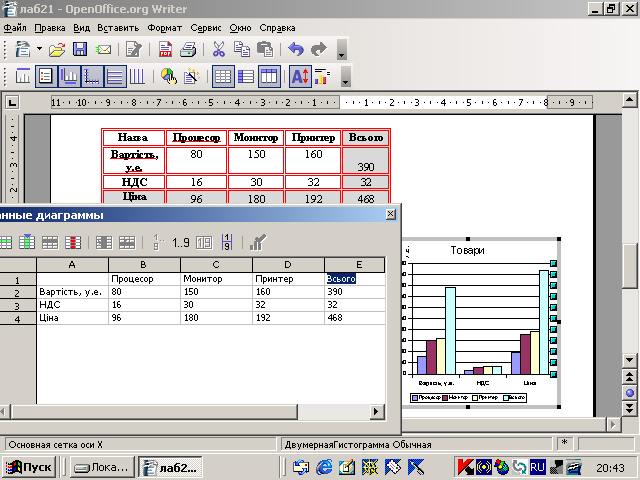
6.2. Отредактируйте диаграмму: измените размеры, тип, размещение диаграммы и т.д. Для редактирования – дважды щелкните на диаграмме. (Изменится ПИ и строка меню).
Вставьте диаграмму для Таблицы 2.
7.1. Измените ее так, чтобы диаграмма создавалась только по одной строке Всего. В таблице последовательно выделите строку Цена и НДС ПК (ПИ) → Данные диаграммы → в окне Данные диаграммы кнопка Удалить срока/столбец → для подтверждения кнопка Назначить.
7.2. Отредактируйте диаграмму. Измените размер, расположение, тип - круговая, вид - объемный, добавить подписи.
Сохраните документ.
Создайте файл под названием Математика.
Введите следующий текст с математическими выражениями, пользуясь возможностями редактора (греческие буквы, математические символы и т.д.) - командами Вставить → Специальные символы... , индексы верхние и нижние набирать командой Формат → Символы... → вкладка Положение .
Доказать тождества: cos2+cos2(-)-2cos coscos(-)=sin2 и
sin2(/8+)-sin2(/8-)=sin22.
Решить уравнения: log2x log2(x-3)+1=log2 (x2 -3x) и m1 + log 3 X M 1 - log 3 x =m 2 +1 (m> 0, M 1).
Введите следующие выражения, пользуясь редактором формул. Запустите редактор формул Вставка → Объект → Формула... . Ознакомьтесь с ПИ Выбор (Вид → выделенное) .
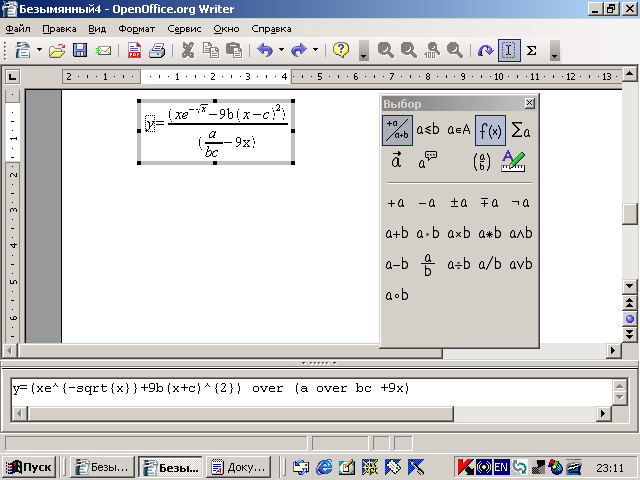
y ;
;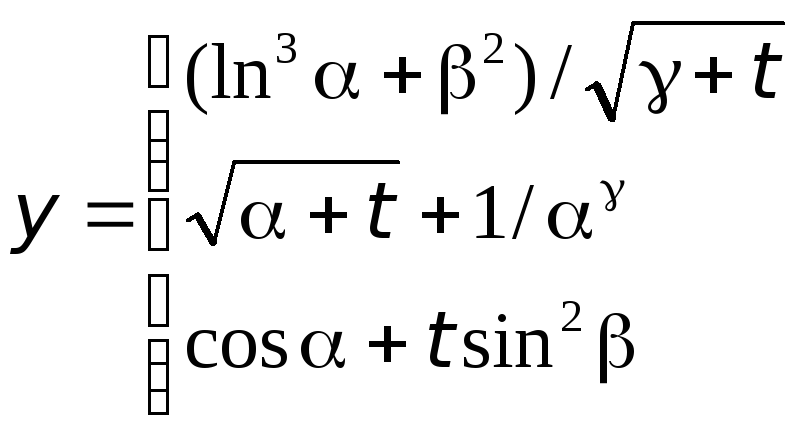 ;вычислитьинтеграл
;вычислитьинтеграл
![]() .
.
Выйдите из редактора, щелкните левой клавишей мыши в свободной области экрана или нажмите клавишу Esc.
Отредактируйте какую-то из введенных формул. Дважды щелкните по формуле.
Выйдите из редактора формул.
Сохраните файл Математика.
Соедините и сохраните все файлы лабораторной работы в один под названием Лаб.работа3.
Закончите работу.
